So erstellen Sie ein Lade -Flash -Laufwerk aus dem Bild von ISO

- 2618
- 14
- Kenny Birkemeyer
Wenn Sie ein Bild einer Festplatte im ISO -Format haben, das eine Verteilung eines Betriebssystems (Windows, Linux und andere), LiveCD zum Entfernen von Viren, Windows PE oder etwas anderem aufzeichnet, das Sie gerne ein Boot -Flash -Laufwerk machen möchten, dann In dieser Anweisung finden Sie verschiedene Möglichkeiten, Ihre Pläne umzusetzen. Ich empfehle auch, dass Sie sehen: Erstellen eines Boot Flash-Laufwerks- die besten Programme (in einer neuen Registerkarte geöffnet).
Das Laden von Flash -Laufwerk in diesem Handbuch wird mit kostenlosen Programmen erstellt, die speziell für diese Zwecke ausgelegt sind. Die erste Option ist die einfachste und schnellste für einen Anfängerbenutzer (nur für die Windows -Lade -CD), und die zweite ist am interessantesten und multifunktionalsten (nicht nur Windows, sondern auch Linux, Multi -Loading -Flash -Laufwerke und mehr), in meinem Meinung).
Verwenden eines kostenlosen WintofLash -Programms
Eines der einfachsten und verständlich, um ein bootfähiges Flash -Laufwerk von ISO ISO mit Windows zu erstellen (es spielt keine Rolle, XP, 7 oder 8) - Verwenden Sie das kostenlose WintofLash -Programm, das von der offiziellen Website http: // WintofLash heruntergeladen werden kann.Com/home/ru/.

Das Hauptfenster des WintofLash -Programms
Entpacken Sie es nach dem Laden des Archivs und starten Sie die WintofLash -Datei.EXE, entweder das Hauptfenster des Programms oder das Installationsdialog wird geöffnet: Wenn Sie im Dialogfeld "Installation die Ausgabe" drücken, startet und funktioniert das Programm ohne zusätzliche Programme und ohne Werbung.
Danach ist alles intuitiv klar - Sie können das Windows -Installationsprogramm für das Windows -Installationsprogramm zum USB -Flash -Laufwerk verwenden oder den erweiterten Modus verwenden, in dem Sie angeben können, welche bestimmte Version von Windows Sie auf dem Laufwerk schreiben. Zusätzliche Optionen sind auch im erweiterten Modus erhältlich - Erstellen eines bootfähigen Flash -Laufwerks mit DOS, Antismen oder Winpe -Umgebung.
Zum Beispiel werden wir den Master verwenden:
- Schließen Sie das USB -Flash -Laufwerk an und starten Sie den Installationsprogrammtransfer Master. Achtung: Alle Daten aus dem Laufwerk werden gelöscht. Klicken Sie im ersten Dialogfeld des Masters auf "Weiter".
- Markieren Sie mit einem Häkchen Das Element "Verwenden Sie ISO, RAR, DMG ... Bild oder Archiv" und geben Sie den Pfad zum Bild mit der Windows -Installation an. Stellen Sie sicher, dass das richtige Laufwerk im Feld "USB -Scheibe" ausgewählt ist. Weiter klicken".
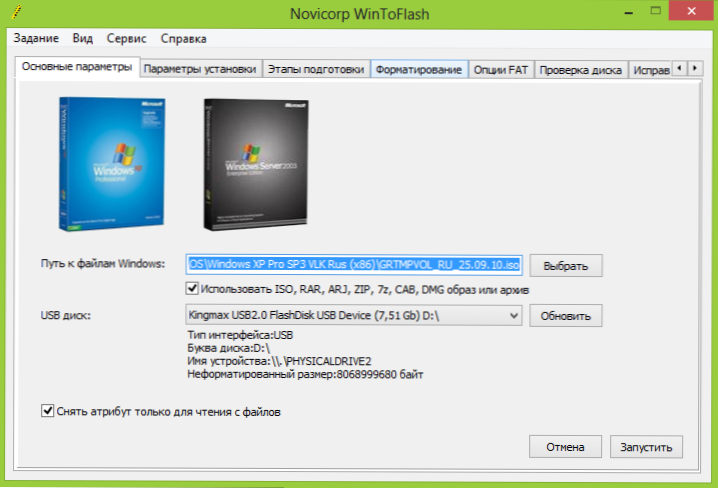
- Höchstwahrscheinlich sehen Sie zwei Warnungen - einen über die Entfernung von Daten und die zweite - bezüglich der Lizenzvereinbarung von Windows. Beide sollten akzeptiert werden.
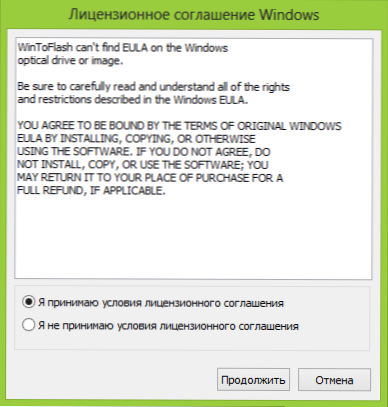
- Warten Sie auf die Fertigstellung der Erstellung eines Ladeflash -Laufwerks aus dem Bild. Zu diesem Zeitpunkt muss die kostenlose Version des Programms Werbung beobachten. Seien Sie nicht alarmiert, wenn die Phase der "Extraktion der Dateien" lange dauert.
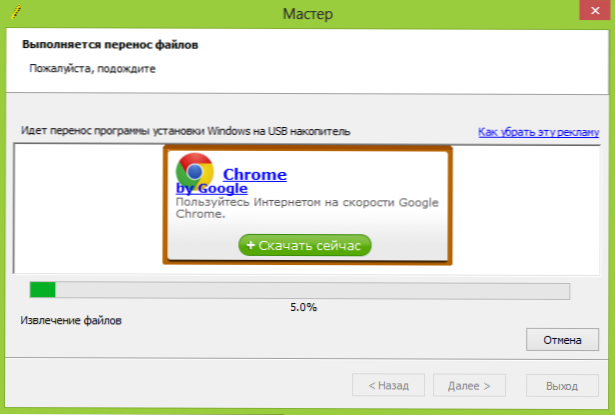
Nach Abschluss erhalten Sie ein fertiges USB -Installationsantrieb, aus dem Sie das Betriebssystem auf einem Computer problemlos installieren können. Alle Materialien Remontka.Pro, indem Sie Windows installieren, die Sie hier finden können.
Laden Sie das Flash -Laufwerk aus dem Bild in WinsetupFromUsB
Trotz der Tatsache, dass aus dem Namen des Programms davon ausgegangen werden kann, dass es nur beabsichtigt ist, die Installation Flash -Laufwerke Windows zu erstellen, können Sie mithilfe der Hilfe viele Optionen für solche Laufwerke erstellen:
- Multi -Loading USB -Flash -Laufwerk mit Windows XP, Windows 7 (8), Linux und LiveCD für die Systemwiederherstellung;
- Alles, was oben oder in Kombinationen auf einem USB -Laufwerk oben oder in Kombinationen angegeben ist.
Wie bereits zu Beginn erwähnt, werden wir bezahlte Programme wie Ultraiso nicht in Betracht ziehen. WinSetupFromUsB ist kostenlos und seine neueste Version kann viel heruntergeladen werden, wo im Internet, aber das Programm kommt überall mit zusätzlichen Installateuren, versucht, verschiedene Ergänzungen zu installieren und so weiter. Wir brauchen das nicht. Der beste Weg zum Herunterladen des Programms besteht darin, zur Seite des Entwicklers http: // www zu gehen.MSFN.Org/board/topic/1204444-how-to-in-windows-from-unsetupfromusb-win-gui/scrollen Sie es näher am Ende und finden Sie die Linkload-Links. Im Moment ist die neueste Version 1.0 Beta8.
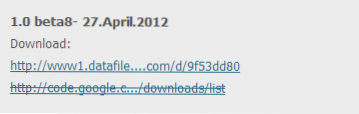
WinsetupfromUSB 1.0 Beta8 auf der offiziellen Seite
Das Programm selbst erfordert keine Installation, es reicht aus, um das geladene Archiv auszupacken und zu starten (es gibt Version X86 und X64). Sie sehen das nächste Fenster:
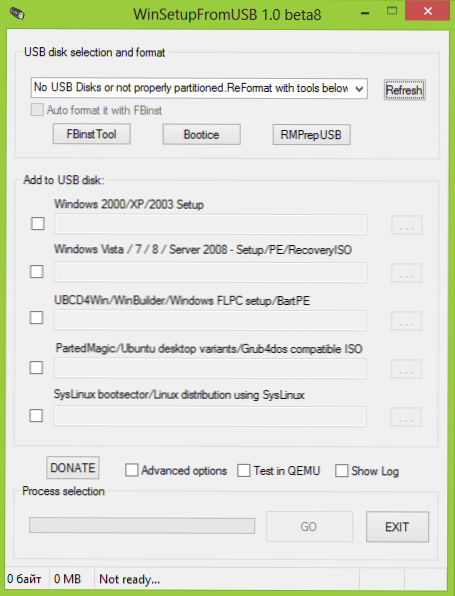
Das Hauptfenster des WinsetupFromUsB -Programms
Der weitere Prozess ist nicht vergleichbar, mit Ausnahme einiger Punkte:
- Um ein Windows -Lade -Flash -Laufwerk zu erstellen, müssen ISO -Bilder im System vorgefertigt sein (wie dies zu tun ist, kann im Artikel gelesen werden, als ISO zu öffnen).
- Um einen Computer -Wiederbelebungsscheiben hinzuzufügen, sollten Sie wissen, welche Art von Bootloader für sie verwendet wird - Syslinux oder Grub4DOS. Aber es lohnt sich nicht, hier zu „stören“ - in den meisten Fällen ist dies grub4dos (für Antivirus -Live -CD, Hirens Boot -CD, Ubuntu und andere)
Der Rest des Programms in der einfachsten Version lautet wie folgt:
- Wählen Sie das angeschlossene Flash -Laufwerk im entsprechenden Feld aus, markieren Sie das Auto -Format mit FBINST mit einem Feld (nur in der neuesten Version des Programms)
- Markieren Sie, welche Bilder Sie auf einem Start oder einem Multi -Loading -Flash -Laufwerk platzieren möchten.
- Geben Sie für Windows XP den Pfad zum Ordner auf dem im System montierten Bild an, in dem sich der Ordner i386 befindet.
- Geben Sie für Windows 7 und Windows 8 den Pfad zum angeordneten Bildordner an, in dem Subhantalisten von Boot und Quellen vorhanden sind.
- Für Verteilungen Ubuntu, Linux und andere geben Sie den Pfad zum ISO -Bild auf.
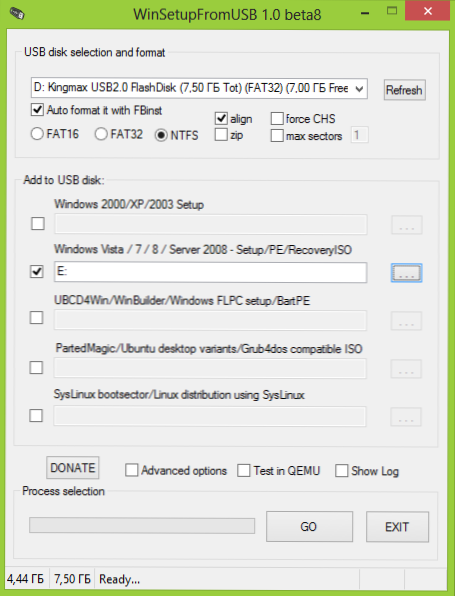
- Klicken Sie auf Go und warten Sie auf den Abschluss des Vorgangs.
Nach Abschluss des Kopierens aller Dateien erhalten Sie das Laden (wenn nur eine Quelle angegeben) oder ein Multi -Loading -Flash -Laufwerk mit den richtigen Verteilungen und Dienstprogrammen.
Wenn ich Ihnen helfen könnte, teilen Sie bitte den Artikel über soziale Netzwerke mit, für den es unten Schaltflächen gibt.
- « Datenwiederherstellung in der 7-Daten-Wiederherstellungssuite
- Windows 7 friert bei der Installation ein und wird langsam installiert »

